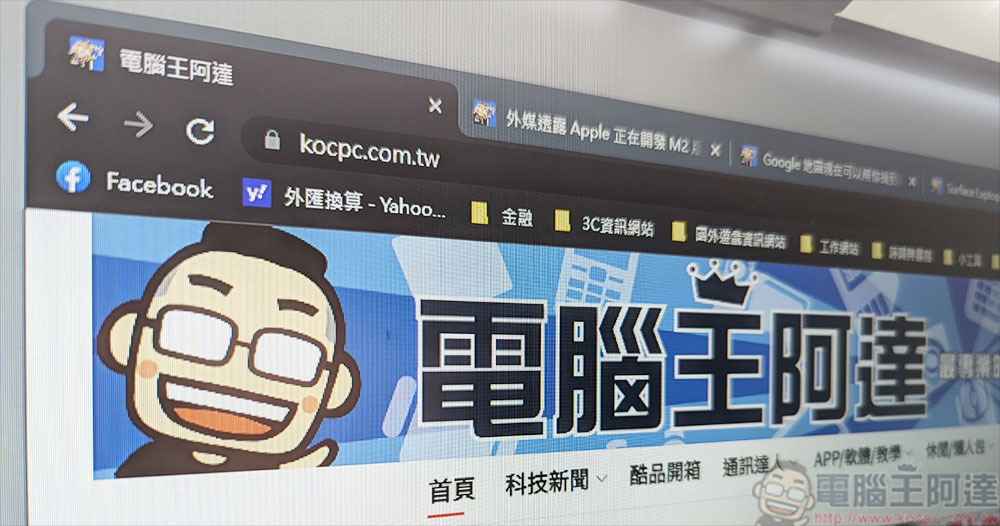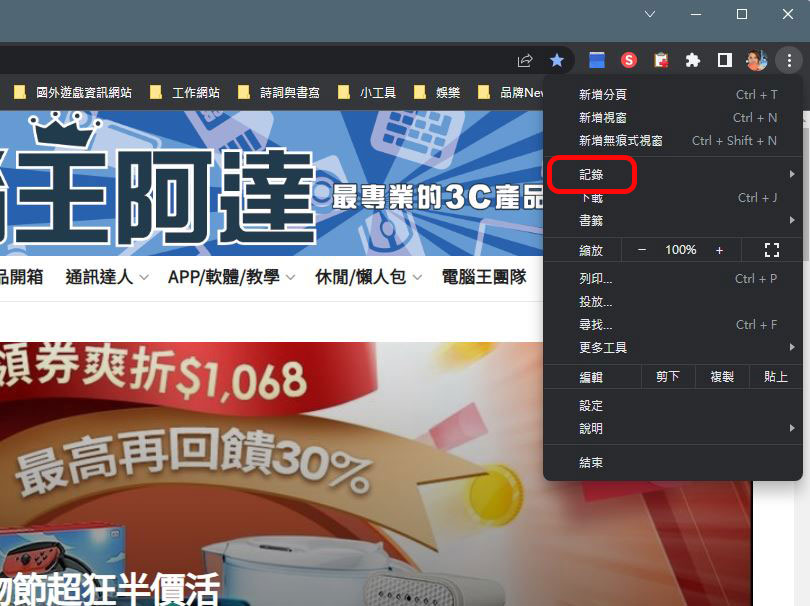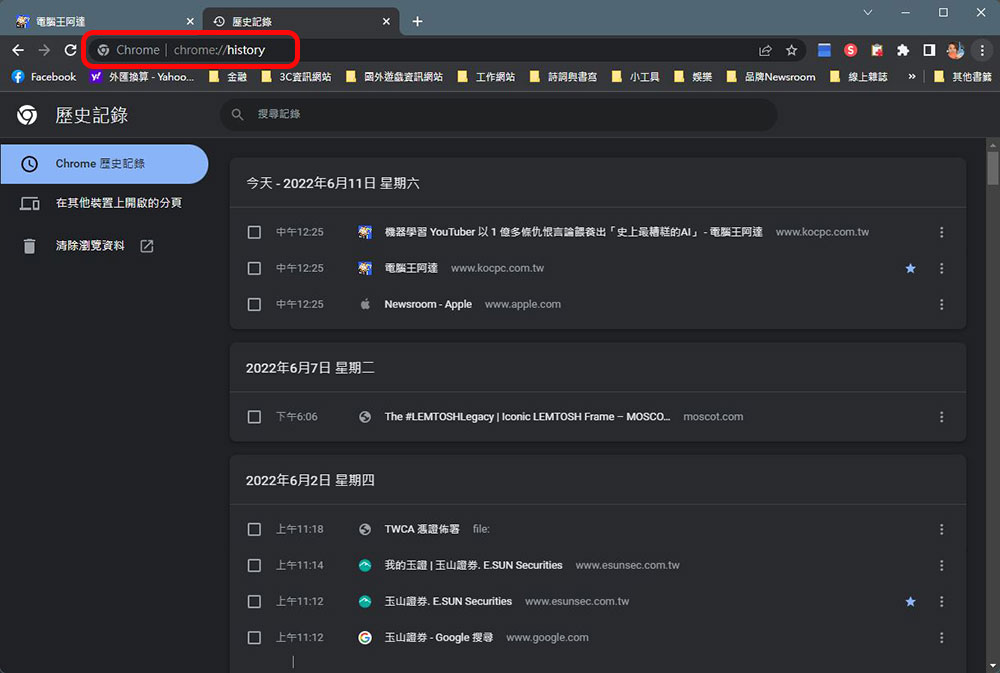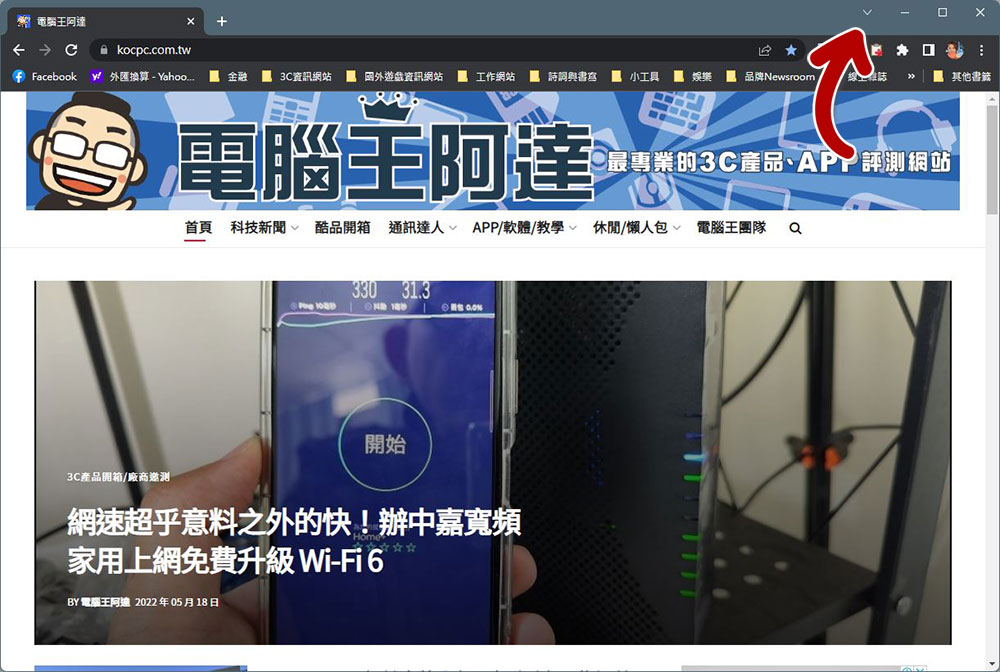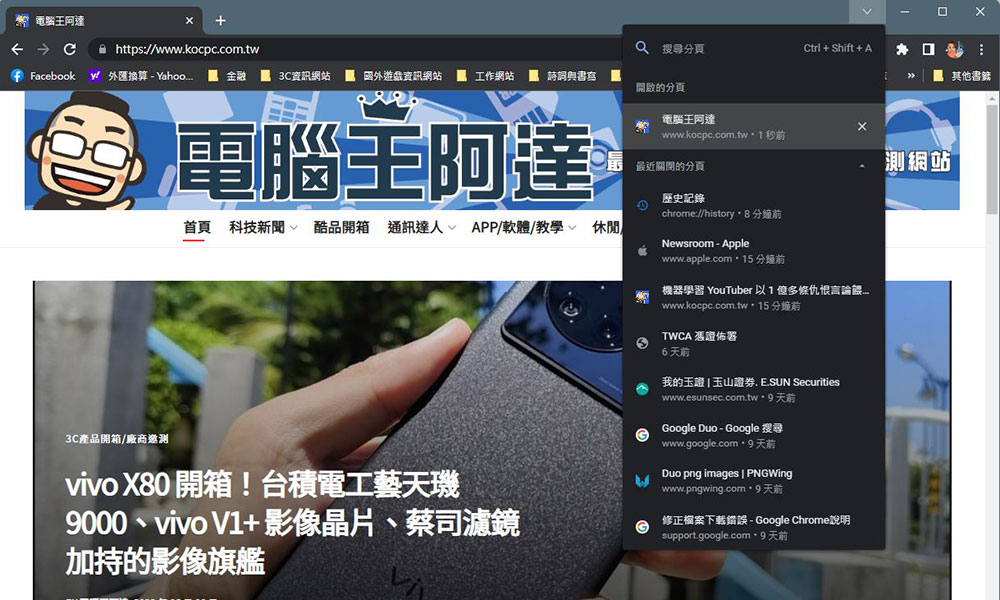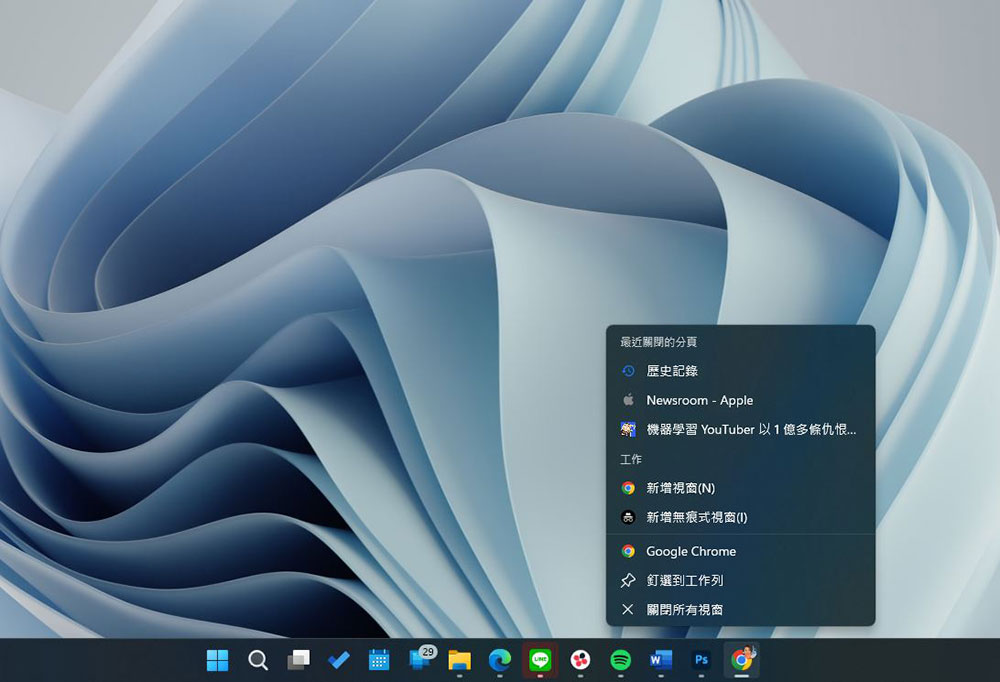很多人都會跟筆者一樣重度仰賴網路瀏覽器,有些分頁是屬於你每天都會閱讀的固定網站,所以你通常會將它保留,但總是會有不小心的時候。如果你是 Google Chome 瀏覽器的用戶,這次筆者整理了四種在瀏覽器中重新找回誤關分頁的方法,讓你一次通通學起來!
在 Chrome 瀏覽器中重新打開已關閉分頁的四個方法
Google Chrome 瀏覽器為你提供了一些選項,用於在關閉分頁和視窗後恢復它們,並且根據個人需求,最好了解一下它們的運作原理。但請注意,在無痕模式瀏覽時,恢復已關閉的分頁是不管用的。
鍵盤快捷鍵 Ctrl + Shift + T(Mac: Cmd + Shift + T)
想要恢復意外關閉的單一分頁,最快的方法就是使用鍵盤上的快捷組合鍵,在 Windows 系統中可以按下 Ctrl + Shift + T,如果是 macOS 則是 Cmd + Shift + T。倘若你想要恢復多個分頁,或者需要一個不久前關閉的分頁,只需按住 Ctrl+Shift+T,分頁將按被關閉的順序重新開啟。假使你不小心完全關閉了整個瀏覽器視窗,只要打開一個新的 Chrome 視窗,這個鍵盤快捷組合鍵會立即重新打開所有內容,尤其是當系統更新迫使瀏覽器關閉或電腦重新開機時,這是一個很實用的技巧。
從瀏覽器歷史紀錄恢復
你的 Chrome 瀏覽器歷史記錄還會追蹤最近關閉的分頁。它不像鍵盤快捷鍵那樣直覺快速的操作,但是如果你誤關了分頁已經有點時間,現在需要重新查閱,則此方法很有用。有幾種方法可以在 Chrome 中訪問你的瀏覽器歷史記錄。
- 使用快捷方式:Ctrl + H。
- 單擊瀏覽器右上角的三點功能表,然後選擇「記錄」。
- 在網址欄中直接輸入「chrome://history」,然後按 Enter 鍵。
打開瀏覽器歷史記錄後,你可以按時間倒序訪問查看過的所有網站和分頁,在指定的項目上按兩下就可重新打開它。瀏覽器三點功能表的「記錄」中還有一個小小的「最近關閉的分頁」清單,你可以從中選擇將分頁重新打開。
分頁搜尋法
你有注意到 Chrome 分頁欄裡面有個向下箭頭嗎?在 Windows 系統上,它位於用來最小化、最大化與關閉視窗的控制圖示旁邊(如果是 Mac,則位於右上角)。這個箭頭圖示用於搜尋 Chrome 內的分頁,本身也可以透過簡單的鍵盤快捷鍵 Ctrl + Shift + A 來打開。
分頁搜索顯示目前已打開的所有分頁清單,另外還有最近關閉的分頁的清單。你可以捲動清單以重新打開或切換到所需的分頁項目,或者在搜索欄使用關鍵字查找,這個功能對於那些始終保持開啟數十個分頁使用狀態的人來說非常方便。
從 Windows 工作列
如果你打開了一個 Chrome 視窗,或是已經把 Chrome 瀏覽器釘選在工作列上,請在應用圖示上點擊滑鼠右鍵,即可看到一個簡短的清單,只要在想要恢復的分頁上點一下滑鼠即可。這項功能當然是 Windows 獨有。